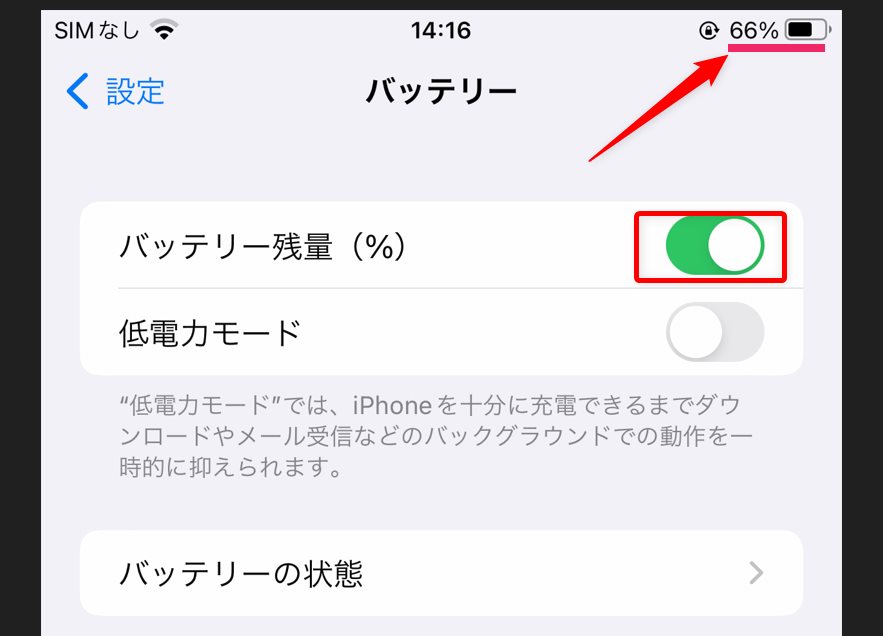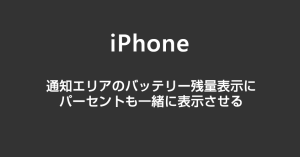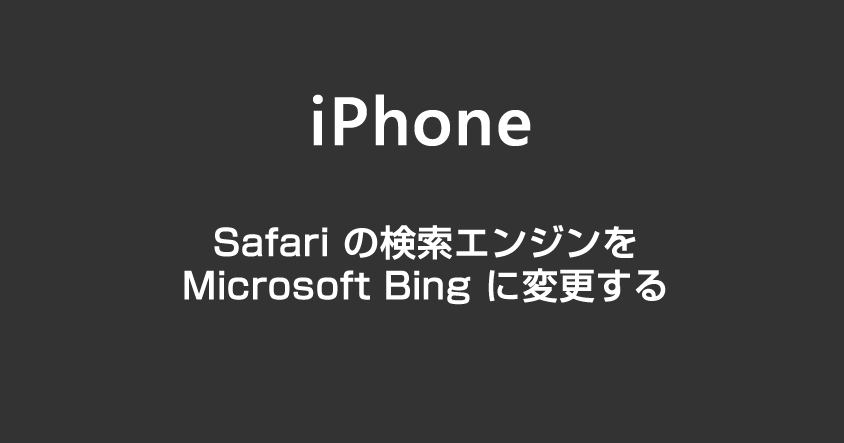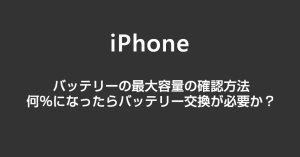iPhone は何も設定していない初期状態だと、通知エリアにあるバッテリー残量をしめす部分にはアイコンだけでパーセント表示はありません。
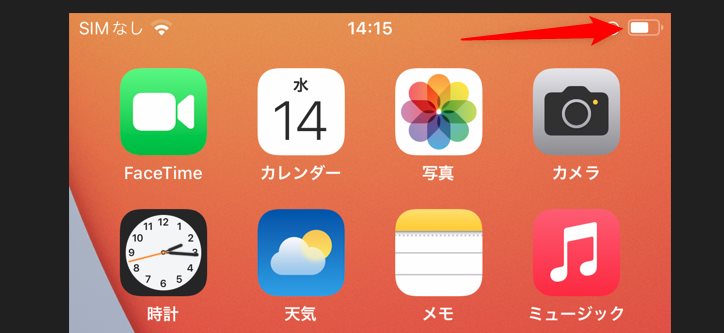
アイコンだけでは、ざっくりとしたバッテリー残量しかわからず少々不便じゃないですか?やはり “85%” とかバッテリー残量は数値で示してもらえたほうがわかりやすいと思います。
本記事では、iPhone 通知エリアのバッテリー残量アイコンにパーセントも表示させる方法を解説します。
目次
通知エリアのバッテリー残量にパーセントも表示させる手順
手順
iPhone ホームから歯車アイコンをタップして設定を起動する
手順
バッテリーをタップします
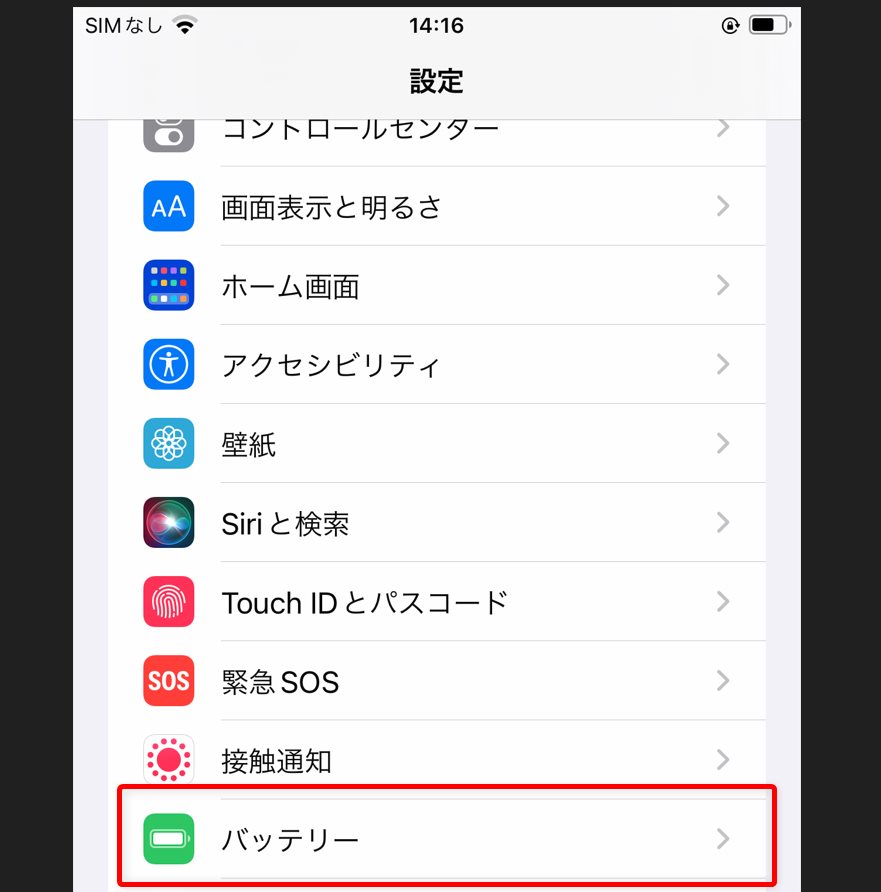
手順
バッテリー残量(%)のスイッチがオフなので『オン』にします
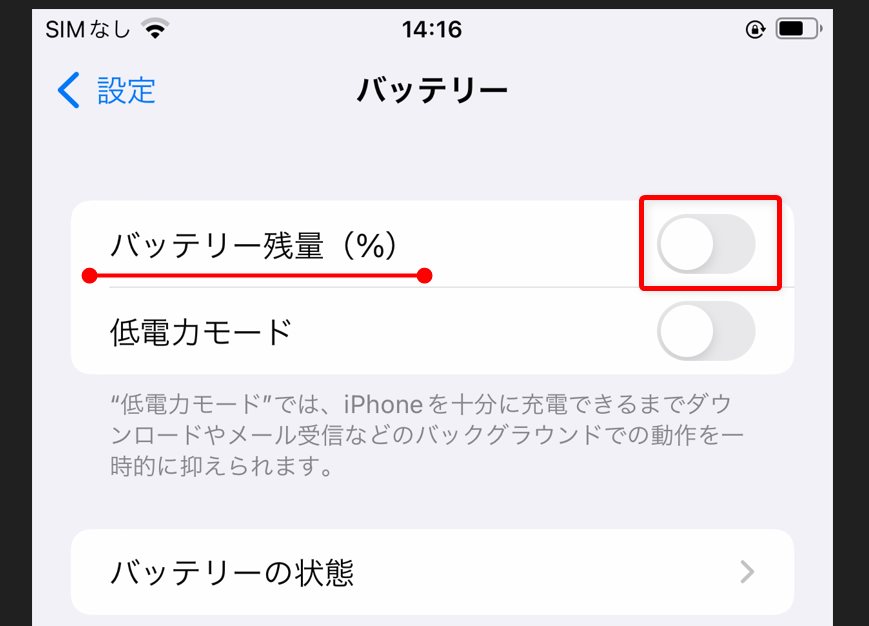
手順
通知エリアのバッテリー残量表示にパーセントも表示されました